In Publisher können Sie Bildern, AutoFormen, WordArt oder Textfeldern einen Schatteneffekt hinzufügen.
-
Wählen Sie Bild, AutoForm, WordArt oder Textfeld aus, die Sie ändern möchten.
-
Klicken Sie auf der Registerkarte Format auf Texteffekte oder Formeffekte > Schatten.
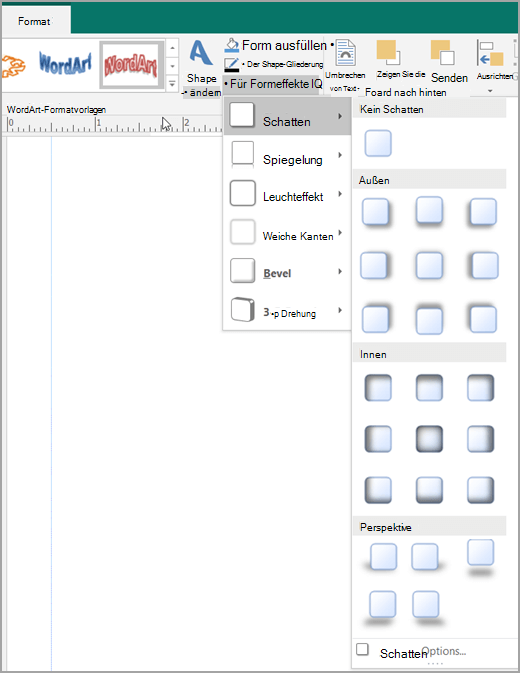
-
Führen Sie eine der folgenden Aktionen aus:
Hinzufügen oder Entfernen eines Schattens
-
Wenn Sie einen Schatten hinzufügen möchten, klicken Sie auf die schattenformatieren, die Sie möchten.
-
Klicken Sie auf Kein Schatten, um einen Schatten zu entfernen.
Ändern der Richtung des Schattens
-
Wenn Sie die Richtung eines Schattens ändern möchten, klicken Sie auf einen Schatten, der in die von Ihnen bestimmte Richtung geht.
Ändern des Abstands des Schattens vom Objekt
-
Klicken Sie aufSchattenoptionen, und verschieben Sie dann im Dialogfeld Form formatieren den Schieberegler Abstand, um den von Ihnen verwendeten Effekt zu erzielen.
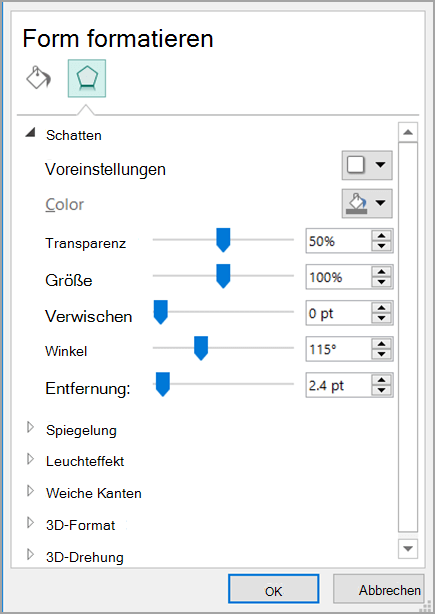
Ändern der Farbe eines Schattens
Klicken Sie aufSchattenoptionen, und klicken Sie dann im Dialogfeld Form formatieren auf den Pfeil neben Farbe.
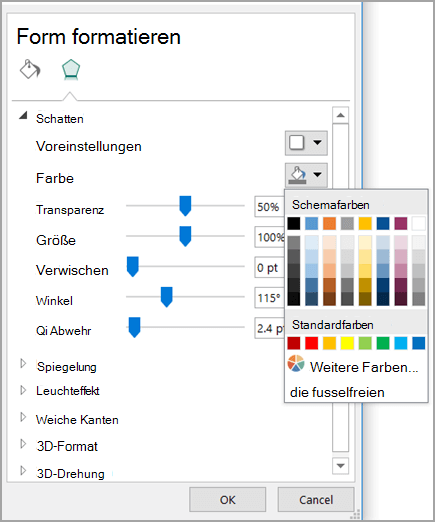
-
Wenn Sie in eine Farbe im Farbschema wechseln möchten, klicken Sie auf eine der acht Farben, die in der ersten Zeile angezeigt werden.
-
Wenn Sie zu einer Farbe wechseln möchten, die sich nicht im Farbschema befindet, klicken Sie auf die farbe, die Sie verwenden möchten. Um weitere Farben zu sehen, klicken Sie auf Weitere Farben, und klicken Sie dann auf die Registerkarte Standard oder die Registerkarte Benutzerdefiniert.
-
Um die Schattenfarbe so zu ändern, dass Sie sie durchsichten können, verschieben Sie den Schieberegler Transparenz, um den von Ihnen verwendeten Effekt zu erzielen.
-
-
Wählen Sie Bild, AutoForm, WordArt oder Textfeld aus, die Sie ändern möchten.
-
Klicken Sie auf der Registerkarte Format auf Schatteneffekte.
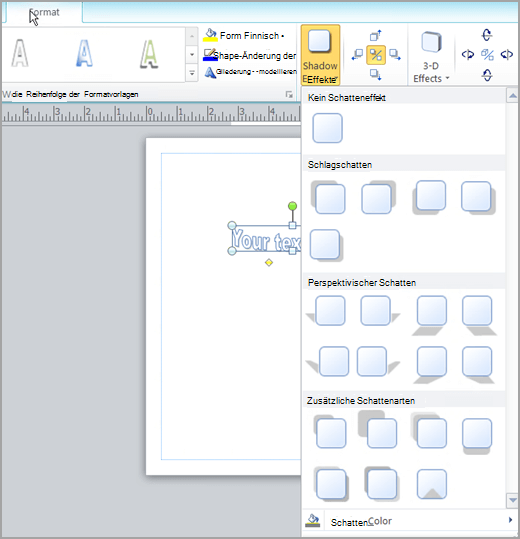
-
Führen Sie eine der folgenden Aktionen aus:
Hinzufügen oder Entfernen eines Schattens
-
Wenn Sie einen Schatten hinzufügen möchten, klicken Sie auf die schattenformatieren, die Sie möchten.
-
Klicken Sie auf Kein Schatteneffekt,um einen Schatten zu entfernen.
Ändern der Richtung des Schattens
-
Wenn Sie die Richtung eines Schattens ändern möchten, klicken Sie auf einen Schatten, der in die von Ihnen bestimmte Richtung geht.
Ändern des Abstands des Schattens vom Objekt
-
Klicken Sie auf eine der vier Schaltflächen Schatten wischen.

Jedes Mal, wenn Sie auf Schatten wischen klicken,verschiebt sich der Schatten um einen Punkt weiter vom Objekt.
Ändern der Farbe eines Schattens
Klicken Sie auf Schattenfarbe. Das Feld für die Farbauswahl wird angezeigt.
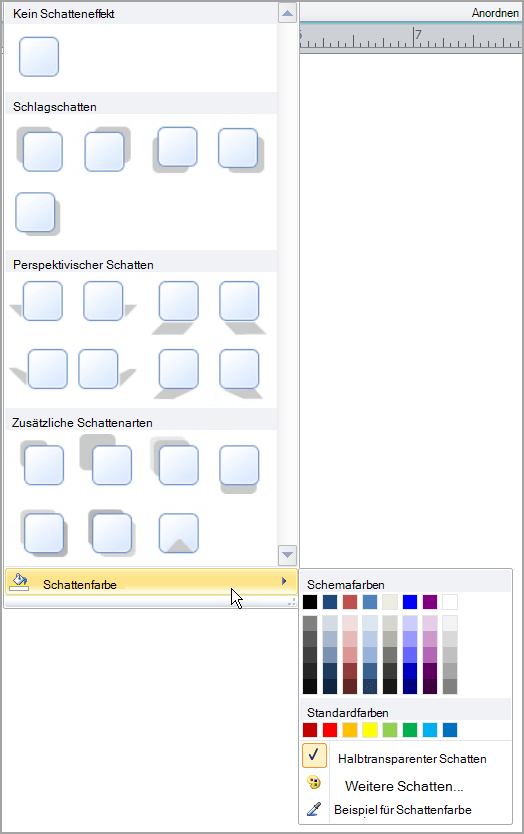
-
Wenn Sie in eine Farbe im Farbschema wechseln möchten, klicken Sie auf eine der acht Farben, die in der ersten Zeile angezeigt werden.
-
Wenn Sie zu einer Farbe wechseln möchten, die sich nicht im Farbschema befindet, klicken Sie auf die farbe, die Sie verwenden möchten. Um weitere Farben zu sehen, klicken Sie auf Weitere Schattenfarben, und klicken Sie dann auf die Registerkarte Standard oder die Registerkarte Benutzerdefiniert.
-
Um die Schattenfarbe so zu ändern, dass Sie sie durchsichtig sehen können, klicken Sie auf Semitransparent Shadow.
-
-
Wählen Sie Bild, AutoForm, WordArt oder Textfeld aus, die Sie ändern möchten.
-
Klicken Sie auf der Symbolleiste Formatierung auf Schattenformatvorlage

Hinzufügen oder Entfernen eines Schattens
-
Wenn Sie einen Schatten hinzufügen möchten, klicken Sie auf die schattenformatieren, die Sie möchten.
-
Klicken Sie auf Kein Schatten, um einen Schatten zu entfernen.
Ändern der Richtung des Schattens
-
Wenn Sie die Richtung eines Schattens ändern möchten, klicken Sie auf einen Schatten, der in die von Ihnen bestimmte Richtung geht.
Ändern des Abstands des Schattens vom Objekt
-
Klicken Sie aufSchatteneinstellungen, und klicken Sie dann auf eine der vier Schaltflächen Schatten wischen. Jedes Mal, wenn Sie auf Schatten wischen klicken,verschiebt sich der Schatten um einen Punkt weiter vom Objekt.
Ändern der Farbe eines Schattens
Klicken Sie aufSchatteneinstellungen und dann auf den Pfeil neben Schattenfarbe

-
Wenn Sie in eine Farbe im Farbschema wechseln möchten, klicken Sie auf eine der acht Farben, die in der ersten Zeile angezeigt werden.
-
Wenn Sie zu einer Farbe wechseln möchten, die sich nicht im Farbschema befindet, klicken Sie auf die farbe, die Sie verwenden möchten. Um weitere Farben zu sehen, klicken Sie auf Weitere Schattenfarben, und klicken Sie dann auf die Registerkarte Standard oder die Registerkarte Benutzerdefiniert.
-
Um die Schattenfarbe so zu ändern, dass Sie sie durchsichtig sehen können, klicken Sie auf Semitransparent Shadow.
-










